Instagram Hikayesinde Arka Plan Rengini Değiştirmenin Kolay Yolu
Instagram Story, günlük hayatınızı paylaşmak için harika bir platformdur. Minimalist bir görünüm oluşturmak istiyorsanız, arka plan rengini özelleştirmek hikayenizi yükseltmenin ideal bir yoludur. Story editöründe, Instagram düz renkler uygulamanıza izin veren yerleşik araçlar sunar. Bu gönderide size göstereceğiz Instagram Hikayesinde arka plan rengi nasıl değiştirilir Birkaç yöntem kullanarak. Bu size kendinizi yaratıcı bir şekilde ifade etme esnekliği sağlar!

SAYFA İÇERİĞİ
Bölüm 1. Instagram Hikayesindeki BG Rengini Tek Bir Düz Renk Olarak Nasıl Değiştirirsiniz
Instagram Hikayesi, arka plan rengini tek bir düz gölgeye değiştirerek kişiselleştirilmiş bir görüntü oluşturmanıza olanak tanır. Yeni değiştirilen düz arka plan, boş bir tuval olarak kullanılabilir ve metinler ve çıkartmalarla denemeler yapmanızı sağlar.
Instagram Hikayesi arka plan rengini tek bir düz renge nasıl değiştireceğiniz aşağıda açıklanmıştır:
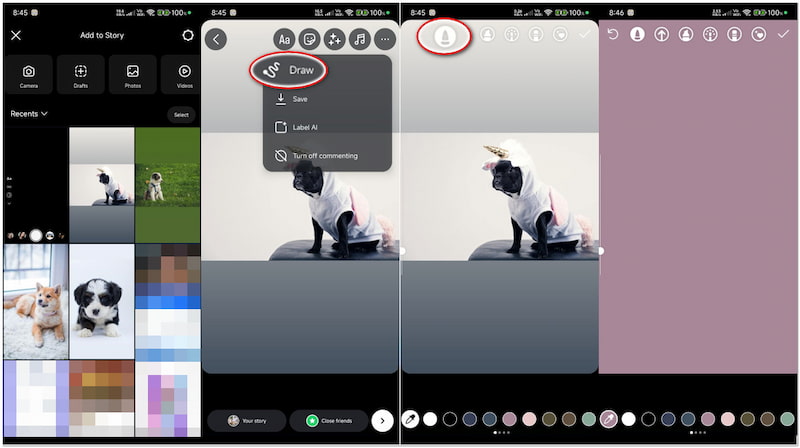
Aşama 1. Instagram ana sayfasında, açmak için sağa kaydırın HİKAYE kamera. Bu adımı takiben, galerinizdeki fotoğraflara erişmek için yukarı kaydırmanız gerekecektir.
Adım 2. Galeriden görüntüyü seçin veya yakalamak için Kamera düğmesine dokunun. Sağ üst gezinme bölmesine gidin ve Üç Noktalı buton.
Aşama 3. Simgesine dokunun. Çizmek Çizim araçlarına erişmek için seçimden seçeneği seçin. İlk seçeneği seçin ve arka planınız için istediğiniz renge dokunun.
4. adım. Bu aşamada, ekranda herhangi bir yere birkaç saniye basılı tutun. Tüm arka plan seçtiğiniz düz renge dönüşecektir.
İpucu: Editörde bulunan araçları kullanarak Instagram Hikayesine müzik ekleme veya diğer unsurlar.
IG Hikayesinde arka planı tek renk yapmanın yolu budur. Bu yöntem yalnızca galeriden yüklenen fotoğraflar kullanılarak hikayeler oluştururken işe yarar. Bu arada, tüm resmi kapatmadan arka plan rengini değiştirmek yaratıcı çözümler gerektirir.
Bölüm 2. Instagram Hikayesinin Rengini Gönderirken veya Repost Yaparken Nasıl Değiştirirsiniz
Seçenek 1. Resmi ve Arkaplanı Renklendirin
Bu seçenek, tüm görüntüye yarı saydam bir renk katmanı uygulayarak sanatsal bir görünüm yaratır. Geniş uçlu işaretleyiciyi kullanarak hem resmi hem de arka planı renklendirebilirsiniz. Bu yöntem, fotoğrafınız hala görülebilirken hikayenin rengini değiştirir.
Instagram Hikayesinde BG rengini değiştirme yöntemi:
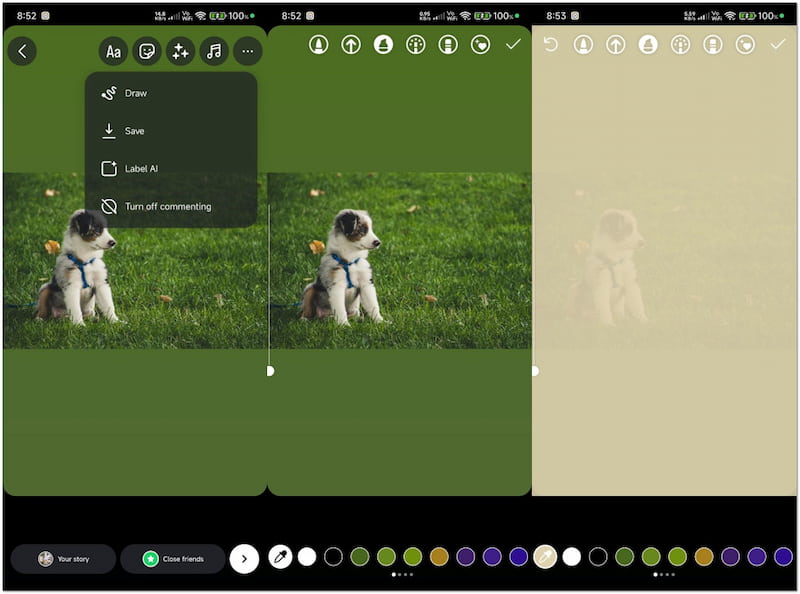
Aşama 1. Sağ üst gezinme bölmesinde, Üç Noktalı buton.
Adım 2. Çizim seçeneğine dokunun ve üçüncü seçeneği belirleyin (Geniş uçlu işaretleyici).
Aşama 3. Ekranınızın alt kısmındaki renk paletinden bir renk tonu seçin.
4. adım. Ekranın herhangi bir yerine dokunup basılı tutarak yarı saydam bir kaplama uygulayın.
Not: Sanatsal bir görüntü yaratabilmesine rağmen, görüntünüzün görünürlüğü azalacaktır. Görüntünün daha ince ayrıntılarını gizleyebilir ve konuya odaklanmayı zorlaştırabilir.
Seçenek 2. Kendiniz çizin
Bu seçenek, Instagram Hikayenizde benzersiz bir çerçeve veya yaratıcı bir öğe oluşturmanıza olanak tanır. Bu aracın yırtık kenarları ve sanatsal havası, dekoratif veya eğlenceli paylaşımlar için mükemmeldir. Ayrıca, fotoğrafınızda canlı bir efekt yaratmak için birden fazla renk katmanlayabilirsiniz.
IG Hikayesi arka plan rengini değiştirme yöntemi:
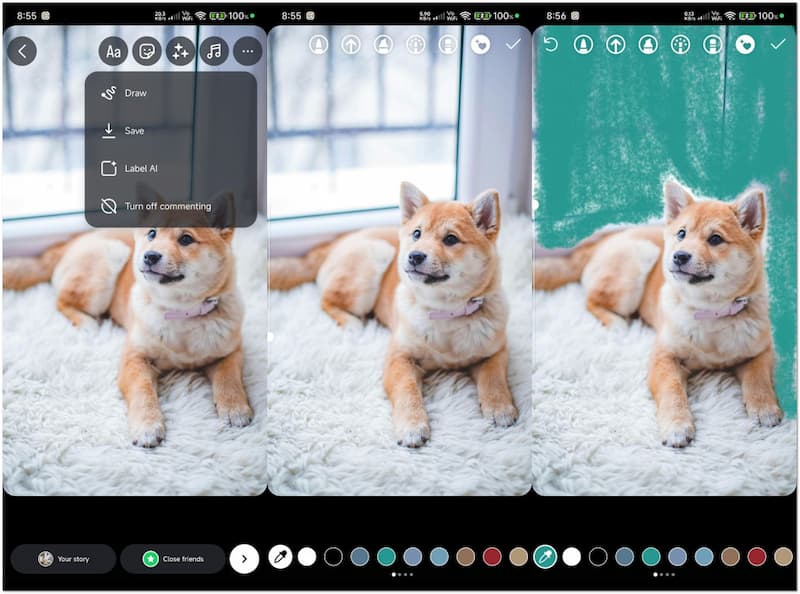
Aşama 1. Seçtiğiniz fotoğrafla Hikaye düzenleyicide, Çizmek aracı.
Adım 2. Araçlar arasından son seçeneği seçin (Kalp şeklinde fırçalı daire).
Aşama 3. Fotoğrafınızdaki bir tonu eşleştirmek için Damlalık'ı kullanın veya renk paletine dokunun.
4. adım. Fotoğrafınızın kenarlarına parmağınızı kullanarak bir sınır çizin.
Not: Bu yöntem yaratıcılık sunar ve resminize stil katmak için idealdir. Ancak serbest çizim doğruluk gerektirir ve pratik yapılmadığında sonuç dağınık görünebilir.
Seçenek 3. Sıkıcı Kareleri Unutun
Bu seçenek, tüm ekranı istediğiniz herhangi bir renkle tamamen doldurmayı içerir. Tamamen kaplandıktan sonra, silgi aracını kullanarak görüntünün bölümlerini özel şekillerde ortaya çıkarabilirsiniz. Etiketlendiğiniz gönderileri veya Hikayeleri paylaşırken en iyi şekilde çalışır.
Instagram Hikayesi arka plan rengini değiştirme işlemi şu şekilde:
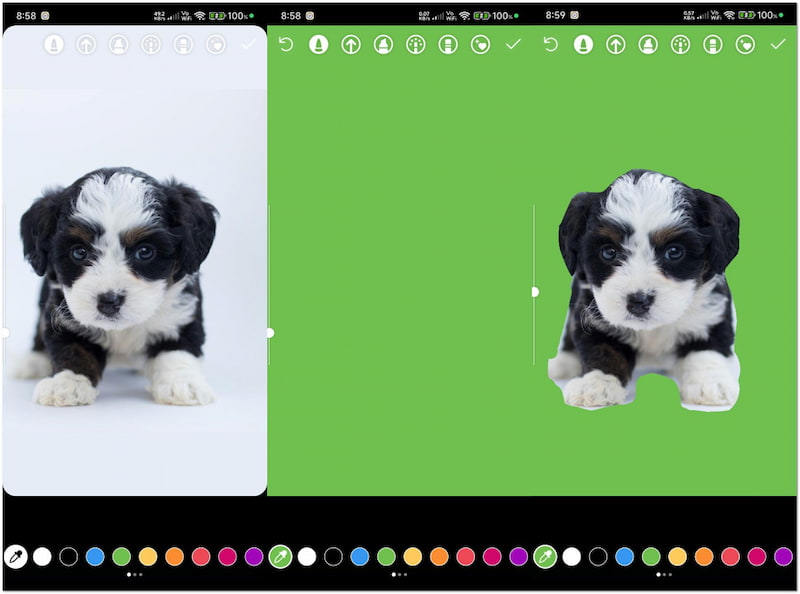
Aşama 1. Fotoğrafınızı Hikaye düzenleyicisine ekleyin ve Çizmek aracı.
Adım 2. Çizim araçlarından ilk seçeneği seçin (Katı fırça).
Aşama 3. Tüm görüntüyü düz bir renkle doldurmak için ekrana dokunup basılı tutun.
4. adım. Çizim araçlarından sondan ikinci seçeneği seçin (Silgi).
Adım 5. Aracı kullanarak rengin bazı kısımlarını kaldırın ve alttaki resmi ortaya çıkarın.
Not: Bu yöntem öncekilerden daha fazla çaba gerektirir. Cilalı bir görünüm sağlamak için silgi darbelerinin kasıtlı olması gerekir ve hatalar tüm işlemin yeniden yapılmasını gerektirir.
Eğer fazladan zamanınız varsa, bunu nasıl yapacağınızı öğrenmek için buraya göz atın Reel'i Instagram Hikayesinde paylaş.
Bölüm 3. BONUS: Harika Bir Çevrimiçi Arka Plan Renk Değiştirici
Instagram Hikayesi, arka plan renkleri ve çizim araçlarıyla denemeler yapmanıza olanak tanıyan inanılmaz bir yaratıcılık platformu sunar. Ancak, tüm arka plan özelleştirme yöntemleri doğruluk ve esneklikten yoksundur. Daha yüksek yaratıcı kontrol istiyorsanız, şu alternatif araçlara yönelin: Vidmore Arka Plan Temizleyici Çevrimiçi ihtiyacın olan şey.
Bu araç, arka plan görüntülerini hassas ve otomatik bir şekilde silmek için AI teknolojisini kullanır. Vidmore Background Remover Online, konuyu algılayabilir ve arka planı anında ayırabilir. Keskin kenarları ve ince ayrıntıları koruyarak temiz kesimler sağlar. En iyisi, arka planı bir renkle değiştirme veya özel bir görüntü yükleme seçeneği sunar.
Vidmore Background Remover Online Sizin İçin Neler Yapabilir:
• BG resmini düz renk veya özel bir resimle değiştirin.
• Tüm arka plan görüntüsünü siler, yalnızca nesneyi bırakır.
• 3000×3000 piksele kadar JPG/JPEG ve PNG formatlarını destekler.
• Kırpma, çevirme, yeniden boyutlandırma ve döndürme için ek araçlarla birlikte gelir.
İşte Instagram Hikayesi'nde arka plan rengini değiştirmenin alternatif yolu:
Aşama 1. Erişim Vidmore Arka Plan Temizleyici Çevrimiçi resmi sitesine giderek.
Adım 2. Vidmore'un ana sayfasında, Fotoğraf yükleniyor Resmi eklemek için butona tıklayın.
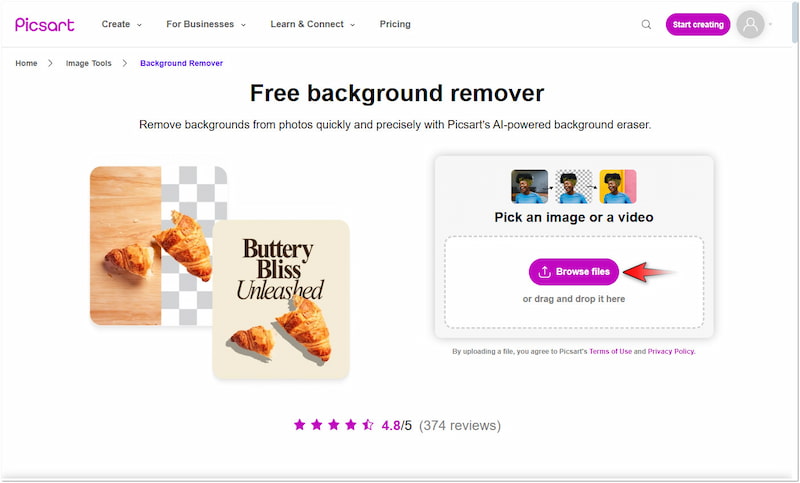
Aşama 3. Resim eklendikten sonra arka plan kaldırma işlemi başlayacaktır.
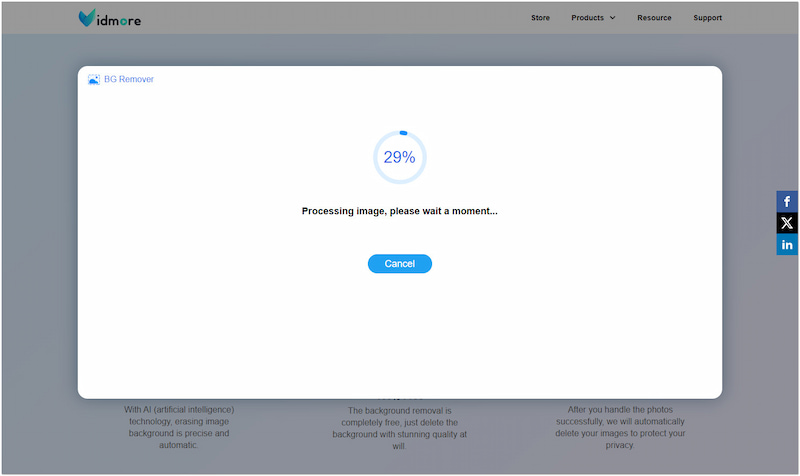
4. adım. Tut ve Sil araçlarını kullanın Kenar İyileştirme Kenarları inceltmek için bölüm.
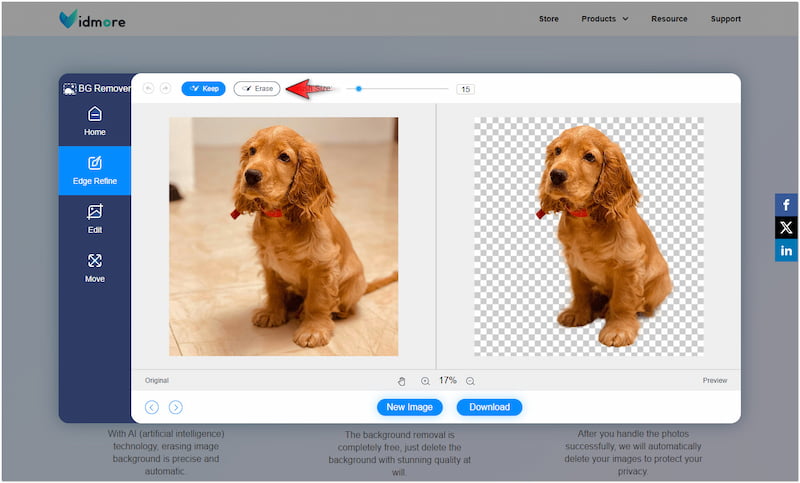
Adım 5. Geç Düzenle Arka planı renkle veya özel bir resimle değiştirmek için bölüm.
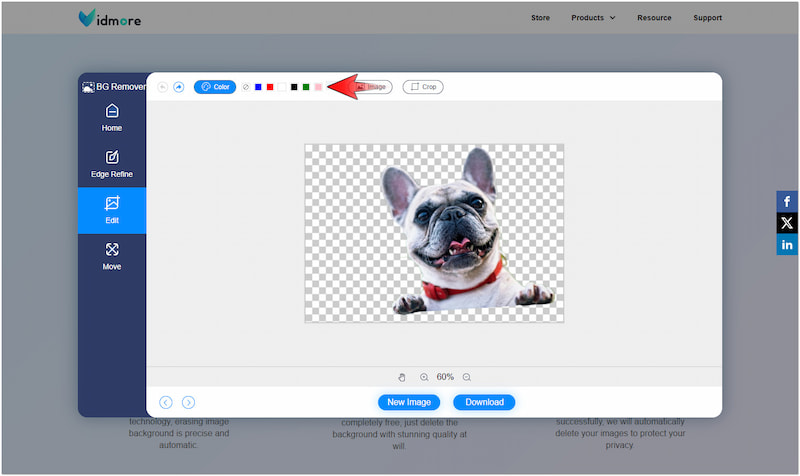
6. adım. Sonuçtan memnun olduğunuzda, İndir Resmi kaydetmek için düğmeye basın.
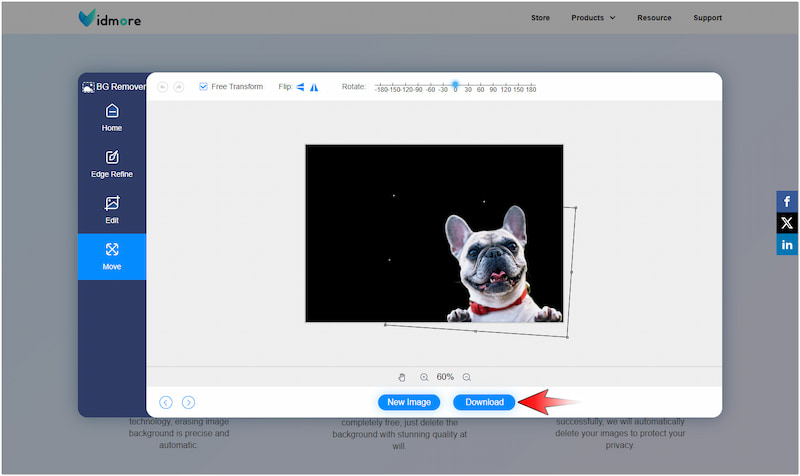
Vidmore Background Remover Online, IG Story araçlarının başaramadığı hassas kesmeler ve özelleştirmeler sağlar. Bu AI görüntü arka plan değiştirici Konu görüntüsünü etkilemeden arka planı değiştirmenize olanak sağlar.
Sonuç
Instagram Hikayesinde arka plan rengini nasıl değiştireceğinizi bilmek, içeriğinizi benzersiz hale getirmenizi sağlar. Instagram Hikayenizi özelleştirmek için daha önce tartışılan yöntemleri kullanabilirsiniz. Ancak, bir fotoğrafın arka plan rengini değiştirmek için özel bir araç yoktur. Daha fazla özelleştirme istiyorsanız, Vidmore Background Remover'ı kullanmanız şiddetle tavsiye edilir. Bu esnek araç, konuyu tam olarak izole etmenizi ve arka planı bir renk veya özel bir görüntüyle değiştirmenizi sağlar.


